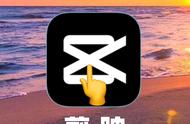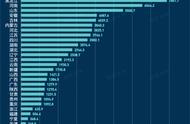如何投屏头显的画面到其他设备?
Oculus Quest 2的投屏功能,能让玩家们向他人分享自己在 VR 中看到的内容。实时投屏到其他设备,能让家人朋友们了解你在头显中查看的画面,或许还能指导你通关游戏。
投屏之前,请确保您的 Oculus 头戴设备和投屏设备已连接至同一Wi-Fi 网络。目前支持投屏到电脑、手机和支持的 Chromecast 设备或电视。
01
投屏到电脑
第一步,在电脑上打开Chrome或Microsoft Edge浏览器,然后在浏览器上访问该网址:oculus.com/casting。然后登录您的 Oculus 帐户。
第二步,戴上头戴设备并按下右控制器中的 oculus 图标,打开“快速设置”窗口。

第三步,在通用菜单,依次选择“共享”和“投屏”。

然后选择“电脑”和“下一步”。连接成功后,浏览器中就会显示出Quest 2里的画面了。

如果您的电脑不在显示的列表中,请确认头戴设备和电脑所用的 Wi-Fi 网络相同。
02
投屏到手机或Chromecast设备
打开手机上的 Oculus 应用。打开手机上的蓝牙,确保手机能与Oculus设备连接。
然后点击屏幕右上方的“眼镜符号”,进入投屏界面。确保需要投屏的头戴设备下方的状态为“已连接”。